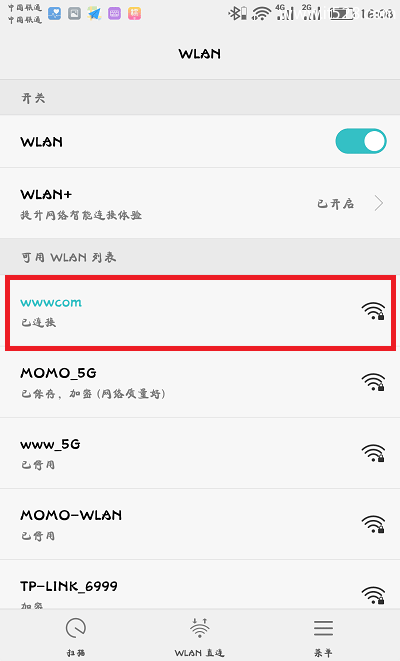迅捷(FAST)FW300RE路由无线扩展器设置上网
迅捷FW300RE无线扩展器怎么设置?迅捷FW300RE无线扩展器要怎么设置,才能扩展原来的无线信号?
要使用斐讯FW300RE扩展器,来扩展某一个无线信号,只需要用手机或者笔记本电脑,打开迅捷FW300RE扩展器的设置页面,按照页面提示,扩展无线信号即可。
下面小编将演示,如何用手机来设置迅捷FW300RE无线扩展器,扩展一个无线信号。
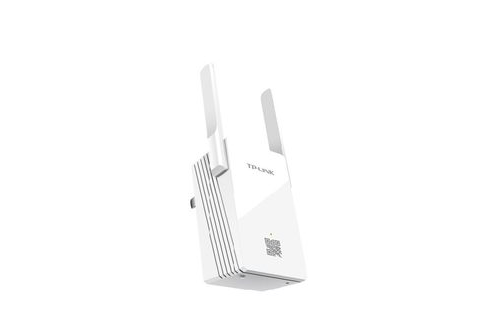
第一步、安装迅捷FW300RE扩展器
首先,我们需要把迅捷FW300RE扩展器,插在电源插座上,指示灯会显示红色常亮,等待30秒左右,迅捷FW300RE扩展器将完成启动。

第二步、手机连接FW300RE的信号
手机搜索附近的无线网络,找到迅捷FW300RE无线扩展器的信号,并进行连接。
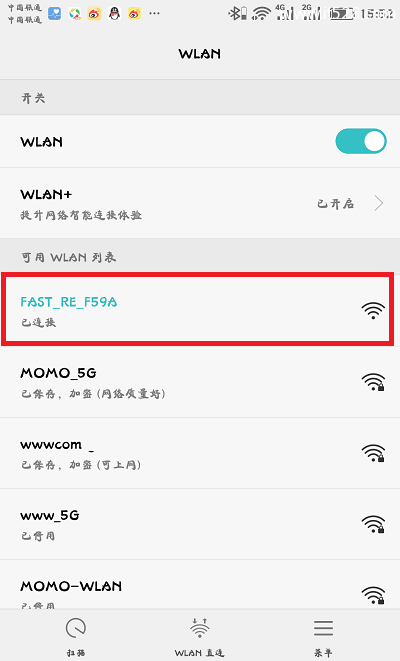
注意问题:
(1)、迅捷FW300RE扩展器的无线信号名称是:FAST_RE_XXXX,XXXX表示这台迅捷FW300RE扩展MAC地址后4位。
而迅捷FW300RE扩展的MAC地址,可以在扩展器机身的标签上查看到,如下图所示。

(2)、手机连接迅捷FW300RE扩展器的信号后,只能打开FW300RE扩展器的设置页面,其它的所有网址都是打不开的。
至于原因,这个就涉及到局域网通信技术了,解释起来太复杂,大家记住就可以。
另外,手机一定要连接迅捷FW300RE扩展器的信号,否则手机是打不开FW300RE扩展器的设置页面的。
第三步、设置迅捷FW300RE扩展器
1、打开手机上的浏览器,在浏览器的最上方显示网址的位置,输入falogin.cn 或者 192.168.1.253,打开迅捷FW300RE扩展器的设置页面。
注意问题:
(1)、不要在浏览器中的搜索框中输入falogin.cn 或者 192.168.1.253,是打不开迅捷FW300RE扩展器的设置页面的。一定要在浏览器最上方,显示网址的位置输入falogin.cn,才能够打开的,如下图所示。
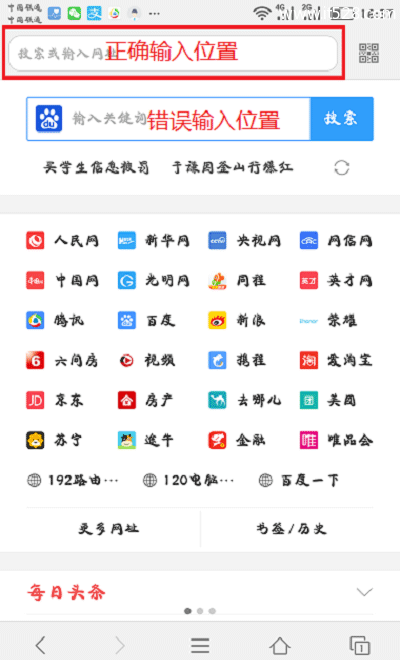
(2)、如果你的手机浏览器,支持扫描二维码的功能,则可以直接扫描迅捷FW300RE扩展器机身的二维码,扫描后可以打开设置页面。
2、第一次设置该扩展器的时候,会提示用户先给迅捷FW300RE扩展器,设置一个登录密码,如下图所示。设置后点击“登录”
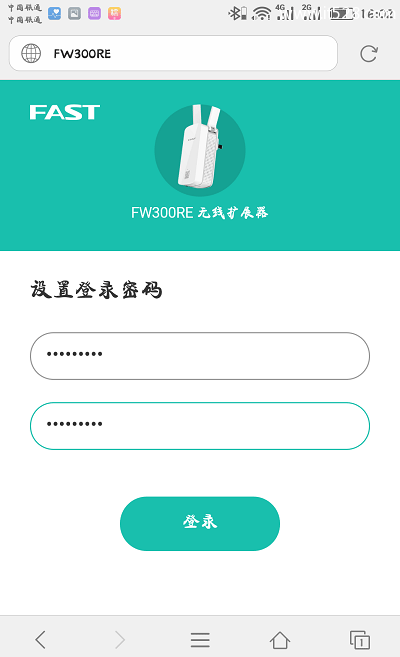
3、此时迅捷FW300RE扩展器,会自动扫描附近的无线信号,扫描完成后,手动选择需要扩展的信号,本例中选择:www.it528.com这个信号,如下图所示
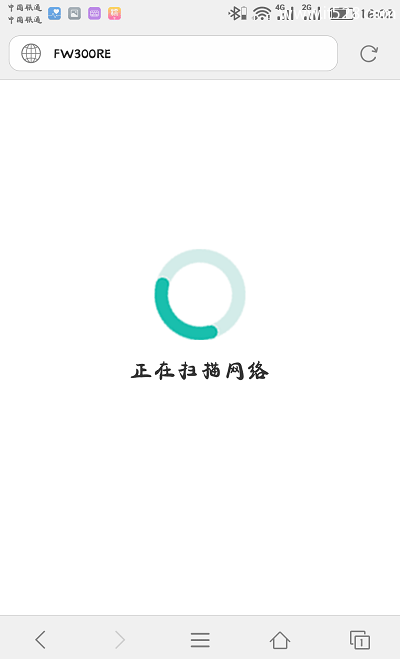
迅捷FW300RE扩展器自动扫描附近的无线信号
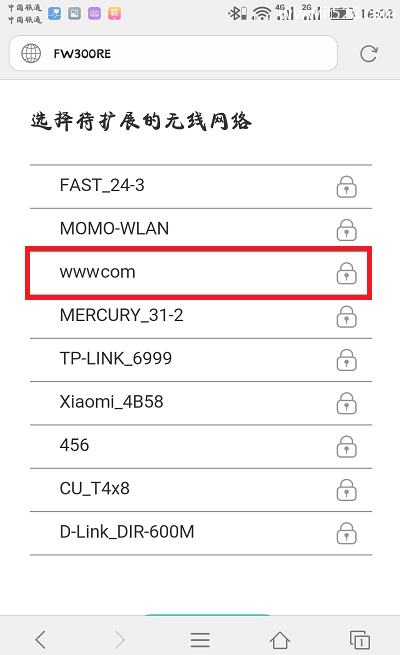
4、输入被扩展信号的密码,点击“下一步”
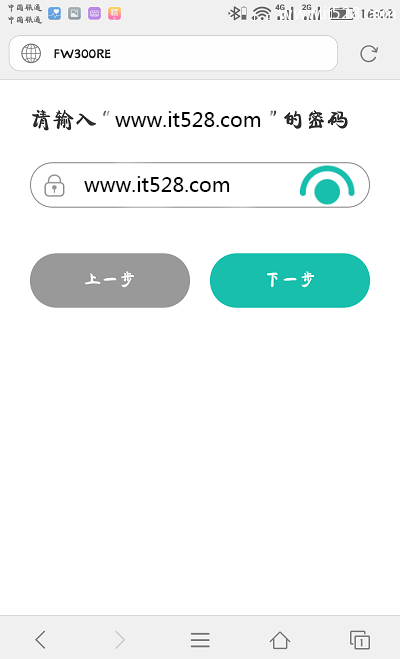
5、迅捷FW300RE扩展器,扩展无线信号成功后,进入到下图所示的页面,如果显示:已扩展,说明设置成功。
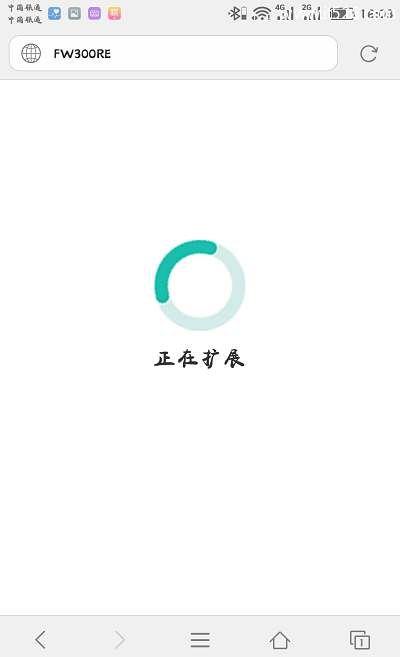
迅捷FW300RE扩展器,正在扩展信号
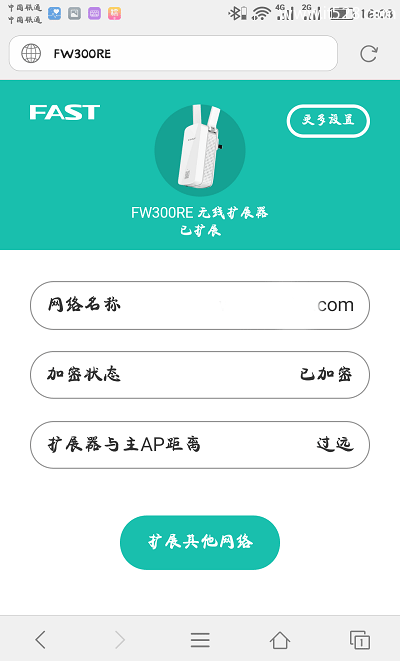
6、最后一部,我们需要调整迅捷FW300RE扩展器的位置,以便让扩展后的无线网络效果达到最佳。
请根据迅捷FW300RE扩展器机身的指示灯情况来判断位置是否合理:
指示灯绿色常亮:说明迅捷FW300RE扩展器,扩展无线信号成功,并且FW300RE扩展器所在的位置适中。
指示灯红色常亮:说明下迅捷FW300RE扩展器,为扩展网络
指示灯红色闪烁:说明迅捷FW300RE扩展器,正在扩展无线网络。
指示灯橙色常亮:说明迅捷FW300RE扩展器,扩展无线信号成功;但是迅捷FW300RE扩展器,所在的位置,与主路由器太近或者太远了。
重要说明:
迅捷FW300RE无线扩展器,扩展信号成功后,FW300RE扩展器原来的无线信号名称会消失,扩展器的无线名称和密码,将自动变成上级路由器的无线名称和密码。
所以,当迅捷FW300RE无线扩展器,扩展无线信号成功后,手机需要重新连接您原来的无线信号,连接后手机才能正常上网的。